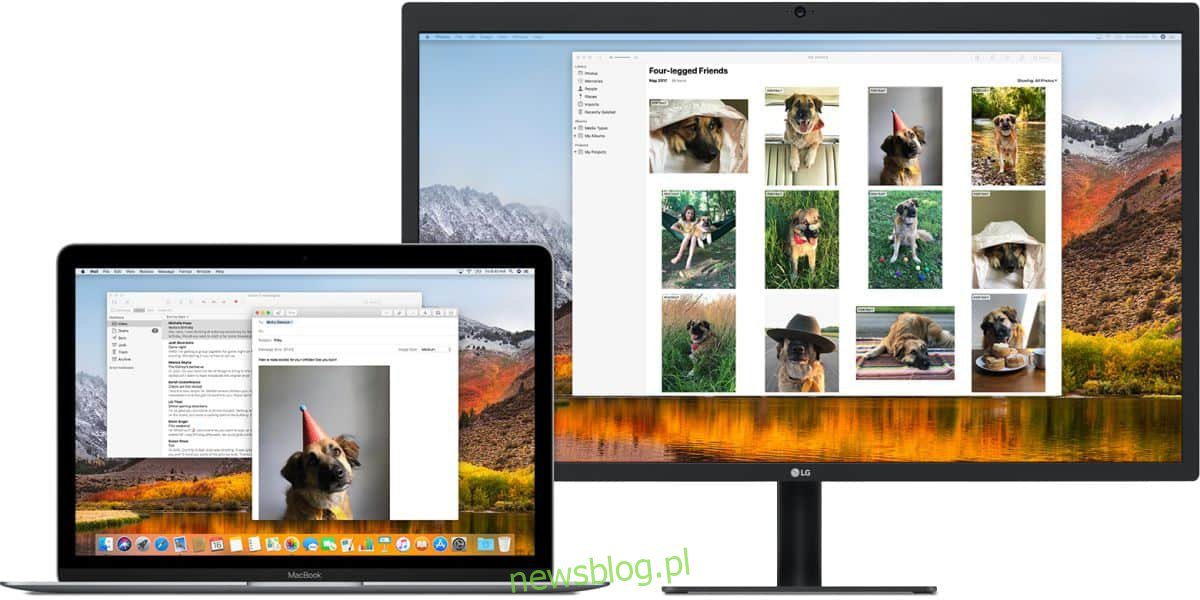
Máy tính Mac dù là Macbook, iMac hay Mac Mini đều được sử dụng với màn hình ngoài. Các tính năng trên macOS thường hoạt động gần như hoàn hảo nếu bạn sử dụng phần cứng do Applenhưng mọi thứ không được sản xuất bởi Apple hoặc những gì không có con dấu phê duyệt có thể hoặc không thể hoạt động với tất cả các tính năng của macOS. Night Shift là một tính năng đã được thêm vào cách đây một thời gian để giảm ánh sáng xanh/trắng trên màn hình bằng cách làm cho nó có màu ấm. Đó là một tính năng tuyệt vời nhưng dường như không phải lúc nào nó cũng hoạt động với màn hình ngoài. Đây là cách bạn có thể sửa lỗi Night Shift không hoạt động trên màn hình ngoài.
Sửa lỗi Night Shift cho màn hình ngoài
Có ba cách khác nhau để giải quyết vấn đề này. Rất khó có khả năng đây là sự cố liên quan đến phần cứng, vì vậy, trừ khi bạn có một màn hình vuông, cực kỳ cũ, Night Shift sẽ hoạt động trên màn hình bên ngoài.
Kết nối/ngắt kết nối màn hình
Cách khắc phục đầu tiên bạn nên thử và cách này thường có tỷ lệ thành công cao là rút phích cắm màn hình khỏi máy Mac rồi cắm lại. Đảm bảo rằng Night Shift được bật khi bạn thực hiện việc này. Khi bạn kết nối lại màn hình ngoài, hãy tô màu màn hình sang màu ấm hơn. Đối với điều này, bạn cũng nên kiểm tra cáp và bất kỳ đầu nối nào bạn sử dụng để kết nối màn hình với máy Mac. Nếu chúng bị hư hỏng, chúng có thể cản trở chức năng này.
chế độ vỏ sò
Cách khắc phục này chỉ áp dụng cho MacBook. Khởi động MacBook của bạn ở chế độ vỏ sò hoặc chế độ hiển thị đóng. Điều này thường dẫn đến kích hoạt Night Shift trên màn hình bên ngoài. Sau khi Night Shift hoạt động với màn hình ngoài, bạn có thể khởi động MacBook của mình khi mở nắp nếu muốn.
Đêm
Nocturnal là một ứng dụng mã nguồn mở và miễn phí cho phép bạn điều khiển Night Shift từ thanh menu. Về cơ bản, nó có thể kích hoạt Night Shift mà không cần phải thông qua ứng dụng Tùy chọn hệ thống và nó hoạt động rất tốt với màn hình bên ngoài. Tải xuống Nocturnal và chạy nó. Hãy để nó pha màu màn hình ngoài và để nó chạy một lúc. Tắt nó rồi bật Night Shift. Điều này có thể sẽ khắc phục ca đêm với màn hình bên ngoài không hoạt động. Bạn có thể xóa ứng dụng nếu muốn, nhưng nó cung cấp cho bạn một cách tuyệt vời, nhanh chóng để quản lý tông màu màn hình của bạn trực tiếp từ thanh menu, vì vậy không có hại gì khi giữ nó ở gần.
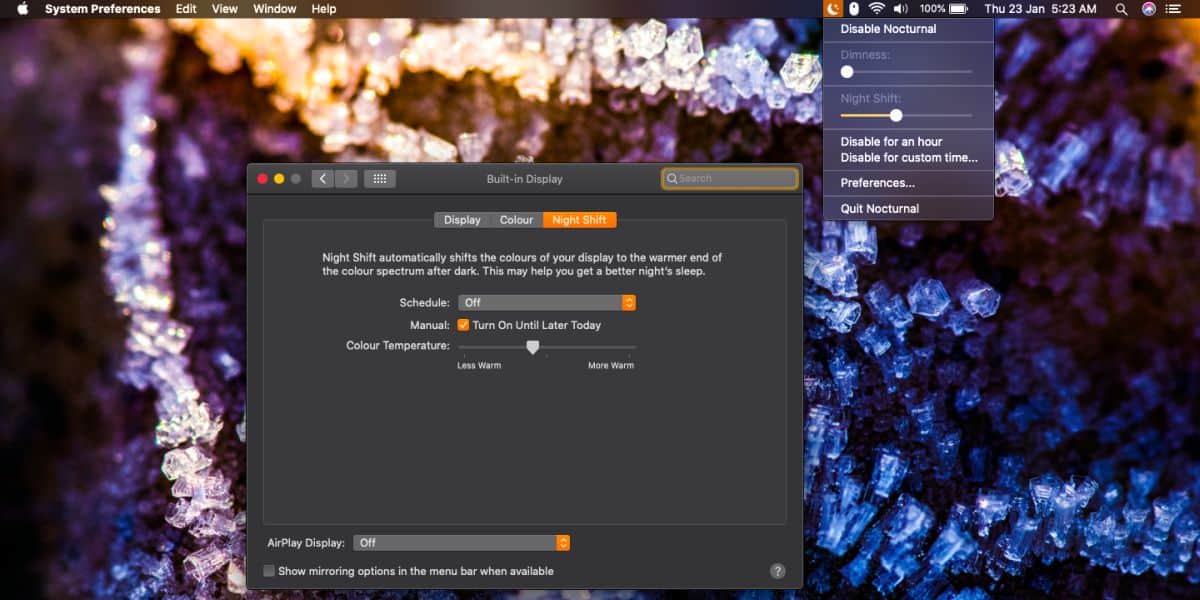
Một trong ba bản sửa lỗi sẽ buộc bật Night Shift trên màn hình ngoài. Nếu thủ thuật đầu tiên phù hợp với bạn, nhưng bạn phải lặp lại bước này mỗi khi khởi động máy tính, thì bạn nên thử lấy cáp/đầu nối mới.
